
Vivaldi浏览器Vivaldi Browser
大小:55MB
语言:简体中文系统:微软Windows平台
类别:网页浏览时间:2022-02-16
分类1

大小:55MB
语言:简体中文系统:微软Windows平台
类别:网页浏览时间:2022-02-16
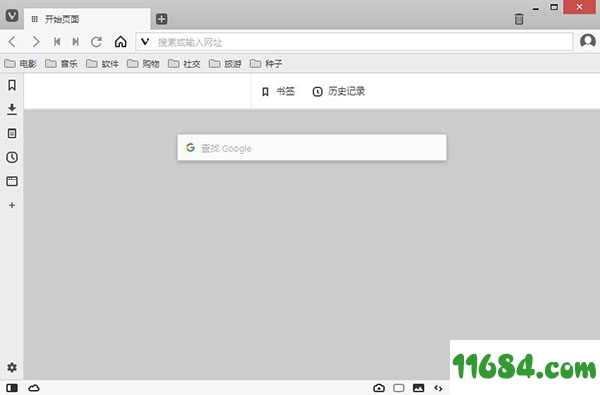
2、强大、多彩的历史记录:通过统计数据和可视化数据,深入了解您的网页浏览习惯;
3、写笔记:想为你的论文或者文章找个完美的引用方式?你可以复制文本到笔记面板,页面链接会自动添加。还可以添加屏幕截图,以便将来网页内容改变后留作备用;
4、一切皆可定制:在 Vivaldi 中你可以随意自主定制。喜欢标签栏在底部或侧面,或是给地址栏换个位置?甚至是想要自己喜欢的快捷键、鼠标手势、窗口外观;
5、标签堆叠和标签平铺:你喜欢同时打开多个页面吗?标签分组功能可以帮你管理它们。把多个标签页面合并成一个标签组,只需要简单地把一个标签拖放到另一个标签上。标签页面平铺功能则可以让你以并列或网格状排列方式显示多个标签页面。如果平铺多个标签组,你将拥有多个桌面,一次点击就能在它们之间任意切换。
6、选择你的主题风格:正如买新车的时候,你有几种颜色和配件可供选择一样,用 Vivaldi 的时候,你不会受限于我们内置的主题风格。使用我们提供的大量主题搭配出你的风格,或者轻松自制吧;
7、快捷命令:你是个命令控么?那么你一定会喜欢 Vivaldi。通过内置的命令行界面,快捷命令让你可以搜索所有打开的标签页、书签、历史记录、设置以及更多内容。
快速拨号文件夹 – 用文件夹来整理快速拨号以方便使用;
快捷命令 – 使用简单的文本命令掌控 Vivaldi 的一切;
快进 – 顺序跳转到一系列页面中的下一页,完美契合搜索页面;
快退 – 快速回到当前域名下你访问的第一个网页;
笔记 – 在浏览时记下笔记并将链接到特定网站;
Web 面板 – 你可以在网页面板里访问任何网页,适用于并行浏览或访问社交网站;
面板 – 快速访问书签、下载和笔记;
搜索框 – 使用多个预置的搜索引擎,或添加自定义搜索引擎;
自定义搜索引擎 – 你几乎可以将任何一种搜索框添加到 Vivaldi 中;
会话 – 保存打开的一组标签,并随时可以再次访问;
标签组 – 将一个标签拖动到另一个标签上即可保存为一个标签组;
可视化标签 – 扩宽标签栏以显示可视化预览;
垃圾箱 – 恢复已关闭的标签和弹出窗口;
标签循环 – 在已打开的标签之间迅速跳转;
标签组平铺 – 以并列或网格形式查看标签组中的标签;
书签栏 – 一个用来简化书签访问和管理的工具栏;
昵称 – 为书签添加昵称,以便从地址栏快速访问;
鼠标手势 – 通过鼠标滑行执行浏览器的每个关键操作;
键盘快捷键 – 使用键盘组合键来快速执行对应功能;
快速拨号背景 – 定制快速拨号的背景图;
网页缩放 – 放大或缩小网页内容;
用户界面缩放 – 调整 Vivaldi 用户界面元素的大小;
一键变色 – 一键改变 Vivaldi 的界面;
自适应界面配色 – Vivaldi 的界面会根据当前浏览的网页变换颜色;
[新功能]visual tab cycler列表布局(VB-19167)
[新功能]焦点面板自动崩溃(VB-18296)
[新功能]标签栈中的新标签页(VB-40851)
[回归]读者图标不会显示在以前的一些网站上(VB-41715)
[回归]隐藏扩展按钮不正确地移动到地址字段(VB-41593)
[回归]如果从弹出窗口打开未停靠的开发工具,就会崩溃(VB-41215)
[回归]在tileset中关闭一个页面不会重新调整布局(VB-41824)
[回归]移除隐藏扩展导致崩溃(VB-41773)
[回归]Vivaldi在outlook通知器扩展名卸载时崩溃(VB-41745)
[回归]UI在导航回到速度拨号后被阻塞(VB-41355)
[回归]平铺到网格应该将平铺对齐到一个实际的网格(VB-41819)
[回归][Mac]空白标签+从无窗状态打开书签时崩溃(VB-41560)
[Regression][Mac] Blank选项卡+从下载面板打开PDF文件时崩溃(VB-41710)
[选项]缩放平铺布局未恢复
澄清删除存储也可能删除UI中的扩展数据(VB-41620)
在Hangout s伪标签中打开的谷歌Hangout s链接,不在主窗口标签中(VB-37469)
进一步的改进,以启动与下载面板相关的性能(VB-40417)